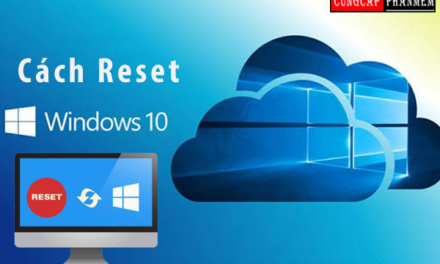Chắc hẳn các nền tảng chat online như Skype, Viber, Zalo hay messenger đã không còn quá xa lạ đối với mọi người rồi phải không nào. Tuy nhiên trong bài viết hôm nay chúng tôi sẽ không nói đến các ứng dụng đó mà sẽ giới thiệu một ứng dụng chat online khác đó chính là Telegram. Với ưu điểm gọn nhẹ, giao diện thân thiện và dễ sử dụng chắc chắn telegram sẽ đem đến những trải nghiệm tuyệt vời dành cho các bạn. Cùng chúng tôi tìm hiểu cách tải telegram trên máy tính như thế nào nhé.
Giới thiệu ứng dụng Telegram là gì?
Telegram là ứng dụng trò chuyện, nhắn tin online phổ biến nhất hiện nay, Ứng dụng này được tải miễn phí để sử dụng và chúng có đầy đủ tính năng như Zalo, Viber, Messenger,…Đặc biệt, ứng dụng này sẽ hỗ trợ rất tốt cho những ai đang làm việc trong lĩnh vực Crypto.
Với việc trò chuyên trên ứng dụng Telegram sẽ giúp đảm bảo an toàn về độ bảo mật các thông tin của cuộc nói chuyện rất hiệu quả, ngoài ra ứng dụng rất dễ sử dụng và được sử dụng trên nhiều nền tảng khác nhau như IOS, Android, hệ điều hành Windows,…Không chỉ có vậy bên cạnh việc trò chuyện và nhắn tin thì người dùng còn có thể gửi các tệp tin để phục vụ công việc được hiệu quả nhất.
Hướng dẫn cách tải telegram trên máy tính chi tiết
Ứng dụng telegram sẽ tương thích với cấu hình máy tính MacOS 10.11 trở lên, 64bit và Windows 10 trở lên chính vì vậy các bạn chú ý và tải ứng dụng theo các bước như sau:
Bước 1: các bạn hãy vào đường dẫn:
Bước 2: Tại giao diện web, bấm Get.
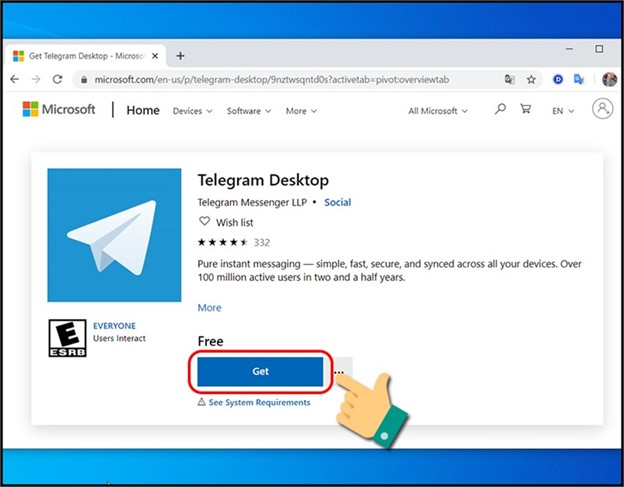
Bước 3: Các bạn hãy tiến hành đăng nhập tài khoản Microsoft.

Bước 4: Chọn mở Store
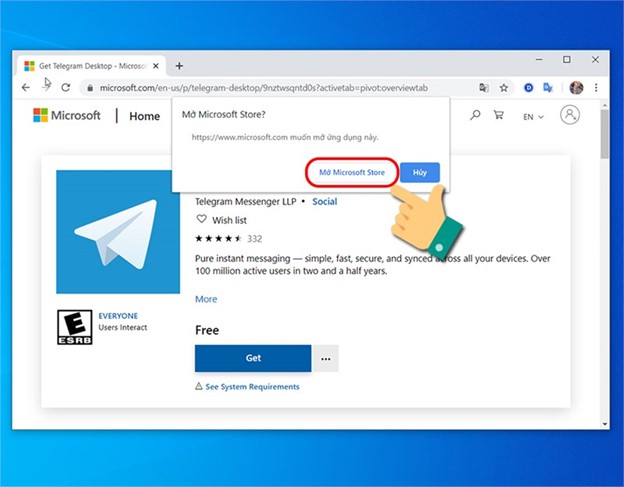
Bước 5: Tại giao diện của Microsoft Store, hãy chọn Get để tải ứng dụng telegram về thiết bị của bạn.
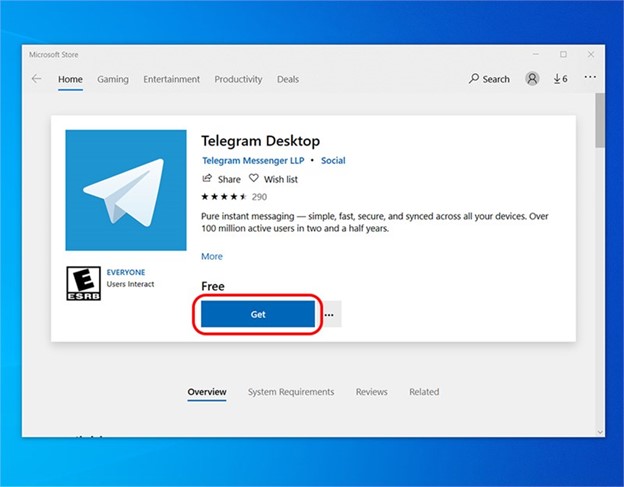
Bước 6: Sau khi đã tải xong telegram hãy chọn Launch để mở ứng dụng.

Cách tải telegram trên máy tính cho PC bằng file .exe
Để có thể tải và cài đặt telegram trên máy tính bằng file.exe thì các bạn hãy thực hiện theo các bước như sau:
Bước 1: Hãy truy cập vào đường link tại đây để tải ứng dụng telegram về.

Bước 2: Bạn hãy đợi ứng dụng tải về để cài đặt nhé

Bước 3: Bạn hãy chọn ngôn ngữ cài đặt, ở đây chúng tôi sẽ chọn là English

Bước 4: Sau đó hãy bấm next để có thể tiếp tục việc cài đặt telegram trên máy tính của bạn.

Bước 5: Các bạn hãy tiếp tục chọn Next cho đến khi kết thúc nhé.

Bước 6: Chọn Install để tập tin được cài đặt vào máy tính của bạn.

Bước 7: Sau khi quá trình cài đặt hoàn tất, các bạn hãy bấm finish để kết thúc việc cài đặt ứng dụng nhé.

Bước 8: Các bạn hãy nhập số điện thoại để tạo tài khoản hoặc đăng nhập bằng mã QR nhé.
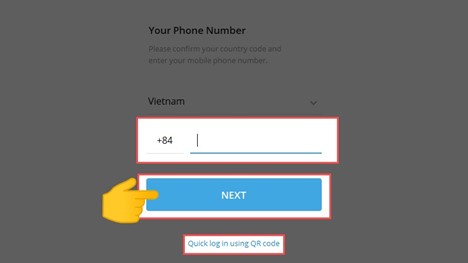
Bước 9: Sau khi đã đăng nhập vào ứng dụng telegram thì bạn đã có thể nhắn tin và trò chuyện với bạn bè thoải mái rồi đấy.

Xem Thêm: hướng dẫn khôi phục tin nhắn đã xoá trên messenger
hướng dẫn khôi phục tin nhắn zalo trên điện thoại & máy tính
Kết luận
Trên đây là những thông tin về cách tải telegram trên máy tính mà chúng tôi muốn giới thiệu đến các bạn. Có thể nói hiện nay ở Việt Nam số lượng người sử dụng Telegram chưa được nhiều so với thế giới.Tuy nhiên ứng dụng này vẫn là một ứng dụng rất tuyệt vời để trò chuyện và nhắn tin. Nếu trong quá trình tải và cài đặt có gặp khó khăn gì thì hãy liên hệ với chúng tôi để được tư vấn miễn phí nhé. Chúc các bạn thành công.